- Kunskapsbas
- Marknadsföring
- Filer
- Flytta en fil mellan mappar i filhanteraren
Observera: Översättningen av denna artikel är endast avsedd att underlätta för dig. Översättningen har skapats automatiskt med hjälp av en översättningsprogramvara och har eventuellt inte korrekturlästs. Den engelska versionen av denna artikel bör därför betraktas som den gällande versionen med den senaste informationen. Du kan komma åt den här.
Flytta en fil mellan mappar i filhanteraren
Senast uppdaterad: 29 september 2025
Tillgänglig med något av följande abonnemang, om inte annat anges:
Med filverktyget kan du flytta filer mellan mappar för att hålla ordning och reda. Du kan flytta enskilda filer eller flera filer i bulk.
Observera: När en fil flyttas till en ny mapp i filhanteraren kommer den att vara tillgänglig via den gamla sökvägen. Du behöver inte lägga till en omdirigering från den gamla URL:en till den nya URL:en. Om du laddar upp en ny fil med samma namn och sökväg som den fil du flyttade, kommer HubSpot att servera den nya filen istället.
Flytta en enskild fil
Så här flyttar du en enskild fil till en annan mapp:
- I ditt HubSpot-konto navigerar du till Innehåll > Filer.
- Håll muspekaren över filen och klicka på Åtgärder. Välj sedan Flytta.
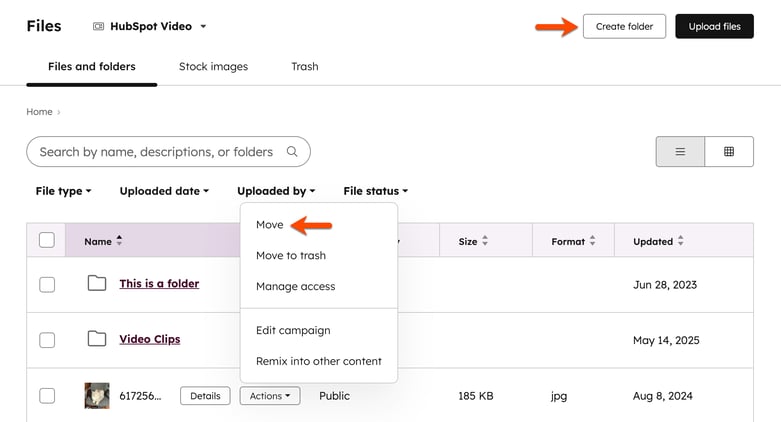
- I dialogrutan klickar du på den mapp du vill flytta filen till och sedan på Flytta.
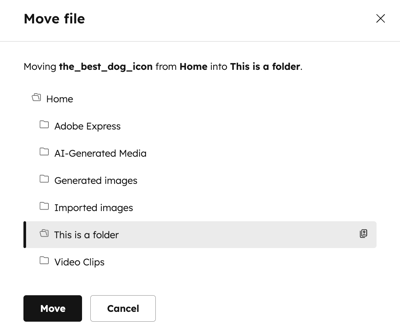
Flytta filer i bulk
Om du vill flytta flera filer till en viss mapp:
- I ditt HubSpot-konto navigerar du till Innehåll > Filer.
- Markera kryssrutan i den vänstra kolumnen för var och en av de filer som du vill flytta.
- Klicka på Flytta längst upp i tabellen.
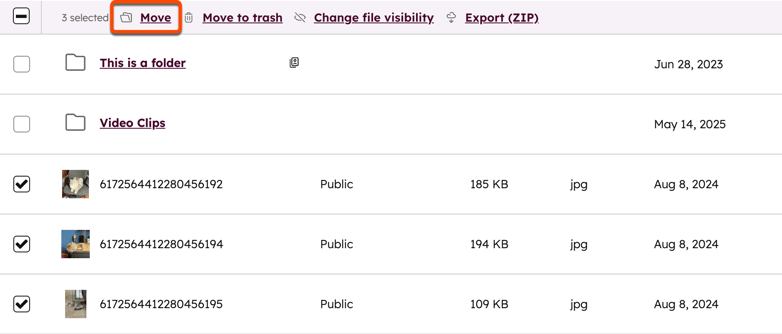
- Välj mapp i dialogrutan och klicka på Flytta.

Files
Tack för din feedback, den är viktigt för oss.
Detta formulär används endast för dokumentationsfeedback. Få reda på hur du får hjälp med HubSpot.